Išoriniai monitoriai yra su savo nustatymaisryškumui, kontrastui ir RGB reikšmėms valdyti. RGB reikšmes paprastai nustato jūsų naudojamas spalvų profilis, tačiau monitorius gali valdyti šias vertes. Jei to nėra arba jei neveikia jūsų monitoriaus mygtukai, galite naudoti programą, vadinamą „ClickMonitorDDC“.
RGB išoriniame monitoriuje
„ClickMonitorDDC“ turi ir nešiojamąją, ir diegimo versiją. Programa gali valdyti RGB išoriniame monitoriuje, taip pat ryškumą, kontrastą ir garsumą.
Paleiskite programą ir pasirinkite išorinį monitorių. Pažymėkite žymimąjį laukelį RGB ir atidarykite šalia jo esantį išskleidžiamąjį meniu. Pasirinkite „User1“ arba „User2“ spalvų profilius, jei kiti du neturi RGB verčių, kurios gerai atrodo jūsų monitoriuje.

Kai pasirinksite spalvų profilį, galėsitetinkinti RGB reikšmes. Norėdami pakeisti atitinkamas reikšmes, naudokite slankiklius. Monitoriaus spalvų profilis atnaujinamas realiu laiku, kad atspindėtų naujas vertes.
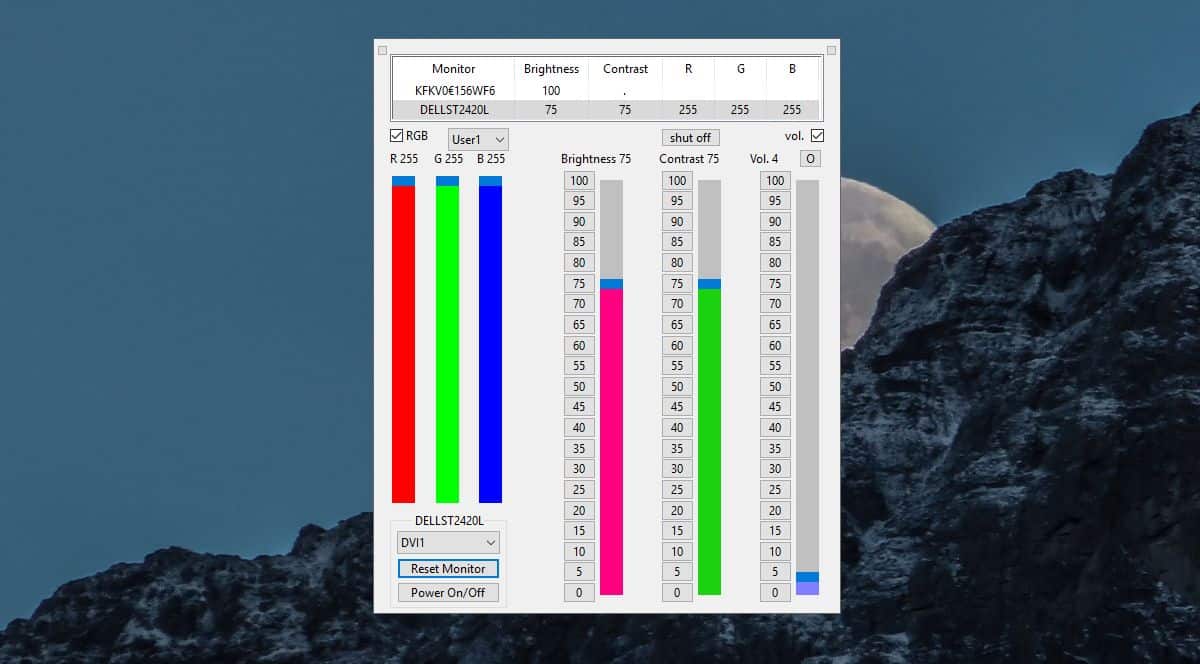
Jei netyčia nustatėte reikšmes, dėl kurių ekranas atrodo prasčiau, galite spustelėti mygtuką Reset Monitor (apačioje) apačioje, norėdami grąžinti numatytuosius nustatymus.
Ryškumas, kontrastas ir garsumo nustatymai veikia taip pat, ir jie taip pat iš naujo nustatomi, kai naudojate parinktį Atstatyti monitorių.
Vidiniams ekranams, t. Y. Tiems, kurie pridedami prie nešiojamojo kompiuterio, negalite pakeisti spalvų profilio, taigi, negalite pakeisti jo RGB reikšmių.
Išoriniai monitoriai paprastai leidžia vartotojams pasikeistišie nustatymai. Taip pat galite pakeisti išorinio monitoriaus spalvų profilį. Jei turite išorinį monitorių, kuris neleidžia jums pakeisti šių nustatymų, verta išbandyti šią programą, kad galėtumėte juos pakeisti.
„ClickMonitorDDC“ prideda piktogramas sistemos dėklekurie praneša apie išoriniam monitoriui nustatytą ryškumo, kontrasto ir garsumo vertę. Jei užveskite pelę virš šių piktogramų, galite pamatyti papildomos informacijos apie RGB reikšmę. Jis nepateiks vidiniam ekranui nustatytų skaičių, nors jo pateiktas garsumo lygis bus toks, koks priklauso jūsų sistemos garsumui, o ne monitoriui.
Jei esate linkęs pakeisti RGB reikšmesvidinį ekraną pamatysite, kad jis yra ypač sunkus ir gali būti nesaugus. Galite pabandyti patikrinti savo vaizdo plokštės nustatymus ir ji gali jums padėti. Atskiras GPU čia nebus naudingas, nes jis netaiko jūsų ekrano.












Komentarai